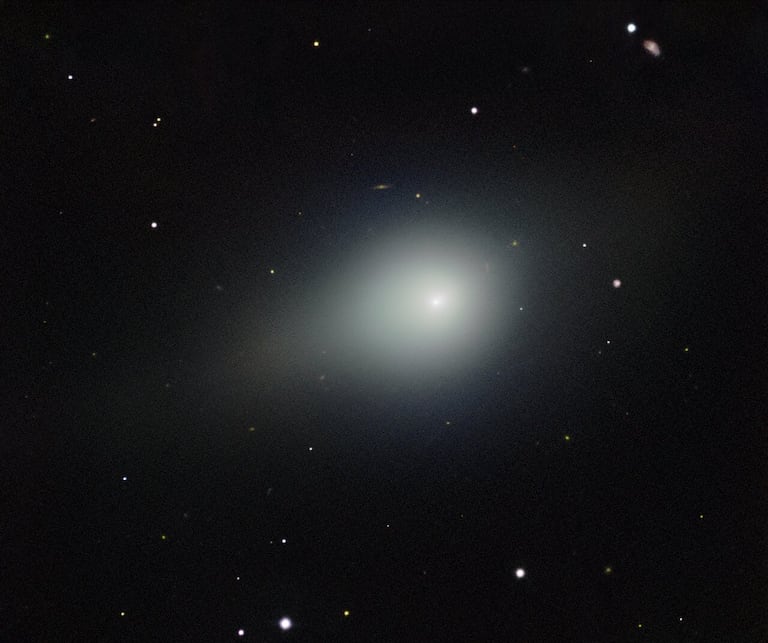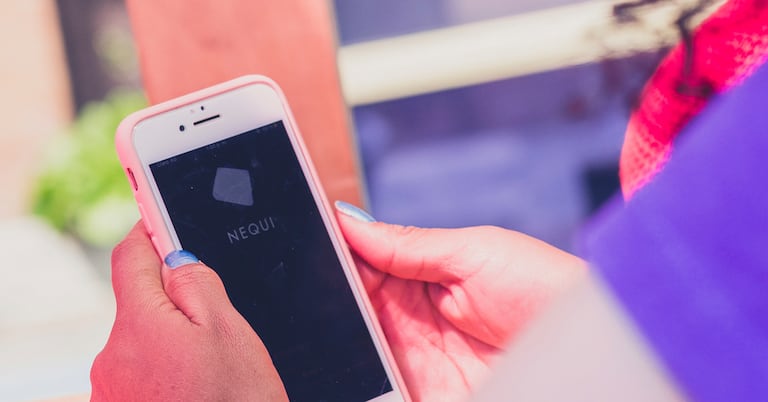Tecnología
¿Cómo saber cuanta memoria RAM tiene un computador con Windows?
Conozca los diferentes métodos para saber la cantidad de memoria que tiene la RAM de su PC.
![]() Siga a EL PAÍS en Google Discover y no se pierda las últimas noticias
Siga a EL PAÍS en Google Discover y no se pierda las últimas noticias

26 de jun de 2023, 08:58 p. m.
Actualizado el 26 de jun de 2023, 08:58 p. m.
Noticias Destacadas
La memoria RAM es un componente esencial de cualquier ordenador, ya que juega un papel fundamental en el rendimiento y la capacidad de respuesta del sistema. Saber cuánta memoria RAM tiene tu computadora con Windows es importante para evaluar su capacidad de manejar tareas y ejecutar programas de manera eficiente.
Si desea conocer la cantidad de memoria RAM que tiene un ordenador con Windows 10 y Windows 11, existen diferentes métodos disponibles para obtener esta información de manera precisa. A continuación, se presentan los métodos más efectivos y sencillos para verificar la cantidad de RAM en el dispositivo:

Método 1: Ventana “Ejecutar”
Para acceder a la ventana “Ejecutar”, se debe presionar la tecla con el logotipo de Windows y la tecla “R” al mismo tiempo. Aparecerá una pequeña ventana en la parte inferior izquierda de la pantalla donde se pueden ingresar comandos.
En la ventana “Ejecutar”, se debe ingresar el comando “msinfo32.exe” (sin las comillas) y luego hacer clic en “Aceptar”. Aparecerá una ventana con información detallada del sistema. En la sección derecha de la ventana, se puede encontrar el dato de “memoria física instalada RAM”, que indica la cantidad de RAM presente en el ordenador.
Método 2: Administrador de tareas
Para acceder al Administrador de tareas, se deben presionar simultáneamente las teclas “Control”, “Shift” y “Suprimir”. A continuación, se debe seleccionar la opción “Administrador de tareas” en la ventana emergente.
Una vez abierto el Administrador de tareas, se debe hacer clic en la pestaña “Rendimiento”. En el segundo parámetro de la columna izquierda, se mostrará la información de la memoria RAM instalada en el ordenador.

Método 3: Configuración del sistema
Otra forma sencilla de obtener información sobre la RAM es a través de la Configuración del sistema. Para ello, se debe abrir el menú de inicio y escribir “Acerca de tu PC”. Se mostrará una ventana con las especificaciones del dispositivo, donde se puede encontrar la información de la “RAM instalada”.
Otra forma es:
- Haz clic en el botón “Inicio” y escribe “Configuración” en el cuadro de búsqueda. Selecciona la opción “Configuración” que aparece en los resultados.
- En la ventana de Configuración, haz clic en la categoría “Sistema”.
- En la sección “Especificaciones” de la página Sistema, busca el apartado “RAM instalada”. Aquí verás la cantidad de memoria RAM en gigabytes (GB) que está instalada en tu ordenador.
Método 4: Panel de control de Windows 10 y Windows 11
El Panel de control también ofrece una opción para verificar la memoria RAM del ordenador. Para acceder a él, se puede escribir “Panel de control” en la barra de búsqueda ubicada en la parte inferior izquierda, junto al logotipo de Windows en Windows 10, o hacer clic en la lupa en la misma ubicación en Windows 11.
Una vez abierto el Panel de control, se debe seleccionar la opción “Sistema y seguridad” y luego hacer clic en “Ver la cantidad de memoria RAM y la velocidad del procesador” en la sección de “Sistema”. Se mostrarán los datos del equipo, incluyendo la cantidad de memoria RAM instalada.

Método 5: Utilizar herramientas de terceros
Si prefiere utilizar herramientas especializadas, hay varios programas gratuitos disponibles que pueden mostrar información detallada sobre el hardware del ordenador, incluida la cantidad de RAM. Algunas opciones populares son CPU-Z, Speccy y HWiNFO.
Estos programas proporcionan detalles específicos sobre el hardware del sistema, incluida la memoria RAM instalada. Solo tienes que descargar e instalar la herramienta de tu elección, y luego ejecutarla para obtener información detallada sobre la RAM y otros componentes de tu ordenador.
Estos métodos son simples y seguros, permitiendo obtener rápidamente la información necesaria sobre la memoria RAM de un ordenador con Windows 10 o Windows 11. Conociendo esta información, se podrá evaluar el rendimiento y determinar si es necesario realizar una actualización para satisfacer las necesidades del usuario.
*Este artículo fue creado con ayuda de una inteligencia artificial que utiliza machine learning para producir texto similar al humano, y curado por un periodista especializado de El País.

 6024455000
6024455000